Fatal error.Of.Pirates が表示されていませんか? WordPress プラグインまたはテーマを更新しようとすると、画面に「最大実行時間 30 秒を超えました」と表示されます。
通常この問題は、WordPress の PHP コードが実行に長時間かかり、WordPress ホスティング サーバーによって設定された最大時間制限に達したときに発生します。 時間制限は、サーバー リソースの乱用を防ぐのに役立つため、重要です。
この記事では、WordPress の致命的なエラー: 最大実行時間を超えましたを修正する方法を説明します。

最大実行時間超過エラーが発生する理由
WordPressは、主にPHPプログラミング言語でコーディングされています。 Web サーバーを不正使用から保護するために、PHP スクリプトを実行できる時間の制限が設定されています。
実際の制限時間はホスティング会社によって異なりますが、ほとんどの場合、最大実行時間は 30 – 60 秒の間に設定されています。
スクリプトが最大実行時間の制限に達すると、最大実行時間超過エラーが発生します。
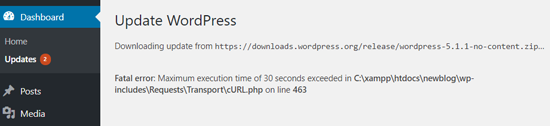
Fixing Maximum Execution Time Exceeded Error
最大実行時間超過エラーは「fatal error」と名付けられていますが、WordPressで最もよく発生するエラーで、簡単に解決することが可能です。
エラーが発生したタイミングと場所によっては、WordPress は Web サイトの訪問者に次のようなエラー メッセージを表示します。

これは、WordPress 5.2 で追加された致命的なエラーの保護機能の一部です。 また、どのプラグイン(プラグインがエラーを引き起こした場合)が問題を引き起こしたかを知らせるメールが届くことがあります。
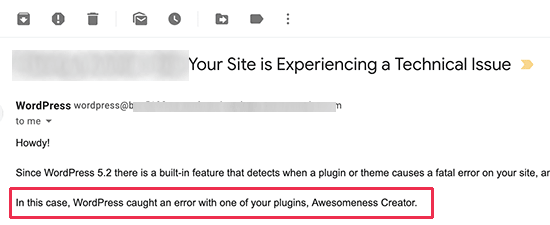
メールには特別なリンクも含まれており、「リカバリ モード」で WordPress にログインすることができるようになります。
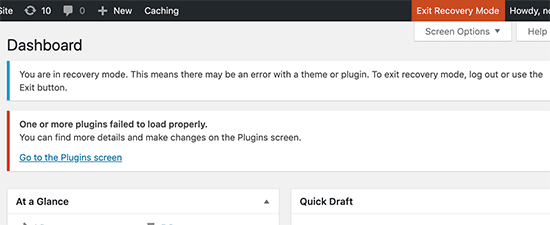
そこで、エラーの原因となっているプラグインを無効にするか削除すればよいのです。
しかし、プラグインを無効にしたくない場合は、エラーをトリガーした根本的な原因を修正することができます。
エラーを修正するには、.htaccess ファイルを手動で編集して、簡単なコード行を追加する必要があります。
FTP クライアントを使用して Web サイトに接続します。
.htaccess ファイルは、/wp-content/ および /wp-admin/ フォルダーと同じフォルダーに配置されます。 もし見つからない場合は、.htaccess ファイルが見つからない理由とその見つけ方の記事をご覧ください。
たとえば、FTP クライアントとして FileZilla を使用している場合、右側の列にある「リモート サイト」セクションで見つけることができます。
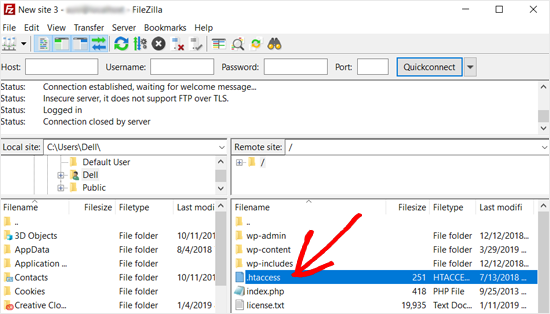
.htaccess ファイルが見つかったら、右クリックして「表示/編集」オプションを開きます。 これは、テキスト エディターでファイルを開きます。
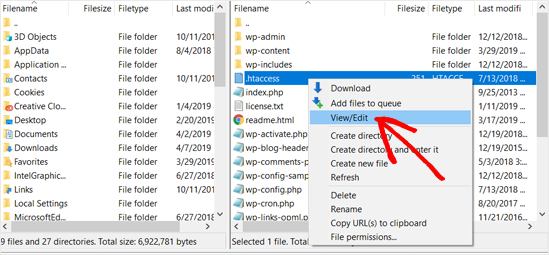
次に、この行を .htaccess ファイルの下部に追加する必要があります:
php_value max_execution_time 300
メモ帳を使用している場合、以下のようになります。
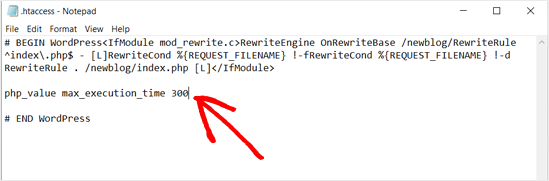
完了したら、ファイルを保存してください。
このコードは、最大実行時間の値を 300 秒 (5 分) に設定するだけです。 これで、自分の Web サイトにアクセスして、エラーが解決されたかどうかを確認できます。
それでもエラーが発生する場合は、値を 600 に増やしてみてください。
この方法が簡単だと感じた場合は、WordPress で最も役立つ .htaccess トリックをご覧ください。
WordPressでの最大実行時間超過エラーを修正する別の方法は、php.iniファイルを修正することです。
php.ini ファイルは、サーバー上の PHP の設定を定義する設定ファイルです。 多くの WordPress ホスティング プラットフォームでは、WordPress フォルダ内にこのファイルが表示されない場合があります。
その場合、WordPress のルート フォルダ内に新しい php.ini ファイルを作成できます。 その後、php.ini ファイルを編集して、次の行を追加します。
max_execution_time = 60
保存して、変更をサーバーにアップロードすることを忘れないでください。 これで、自分のウェブサイトにアクセスして、エラーがなくなったかを確認することができます。
ほとんどの場合、これら 2 つの方法のいずれかを使用して最大実行時間を増やすと、エラーが解消されます。 しかし、そうならない場合は、WordPress ホスティング プロバイダーに連絡してサポートを受ける必要があります。
WordPress の致命的なエラー: 最大実行時間を超えましたを修正するために、この記事がお役に立てれば幸いです。 また、WordPress でデータベース接続を確立するエラーの修正方法に関するガイドも参照してください。
If you liked this article, then please subscribe to our YouTube Channel for WordPress video tutorials. また、Twitter や Facebook でも私たちを見つけることができます。